
1.打开播放音乐的APP;

2.点击进入需要设置未铃声的音乐;
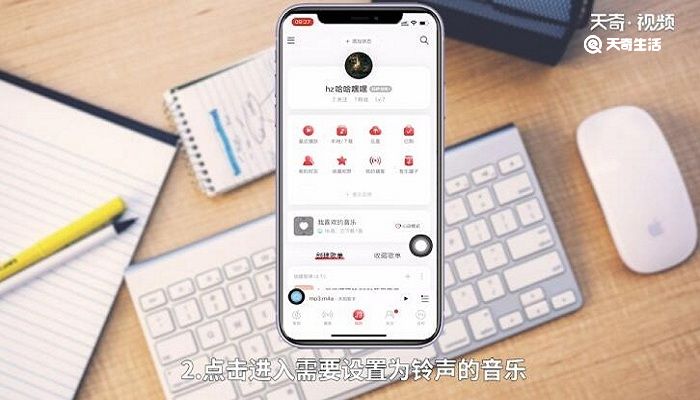
3.点击该首歌曲后的选项;
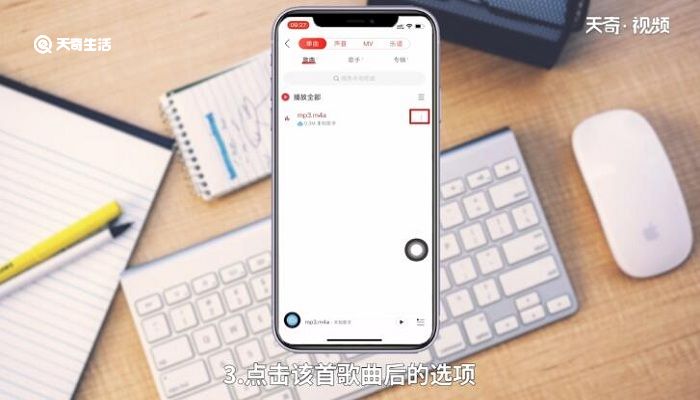
4.在弹出框选择【设为铃声】;
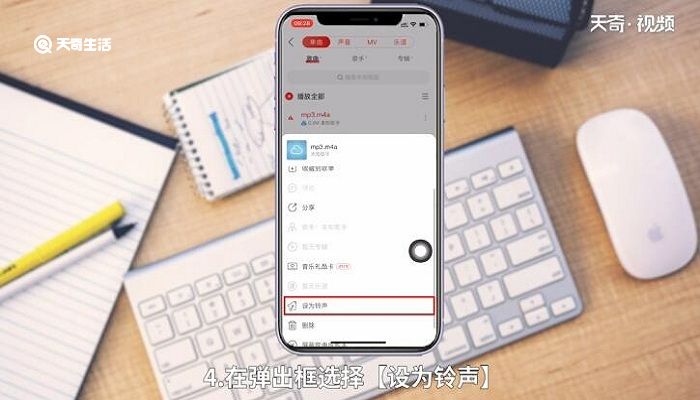
5.弹出页面裁剪选择需要设置为铃声的片段;

6.点击屏幕右上角的【完成】;

7.点击弹出页面的【库乐队】;
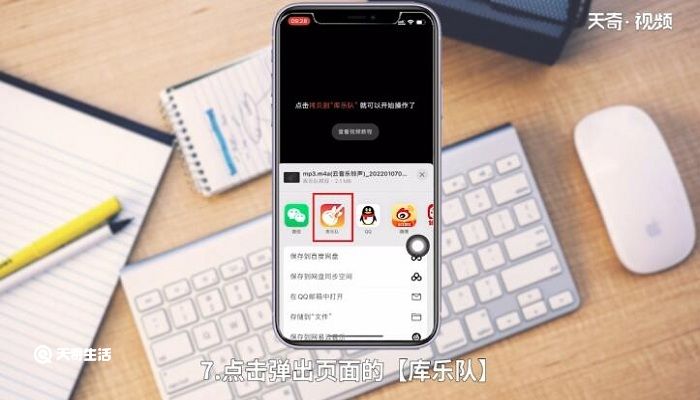
8.在库乐队长按刚刚需要设置为铃声的歌曲;
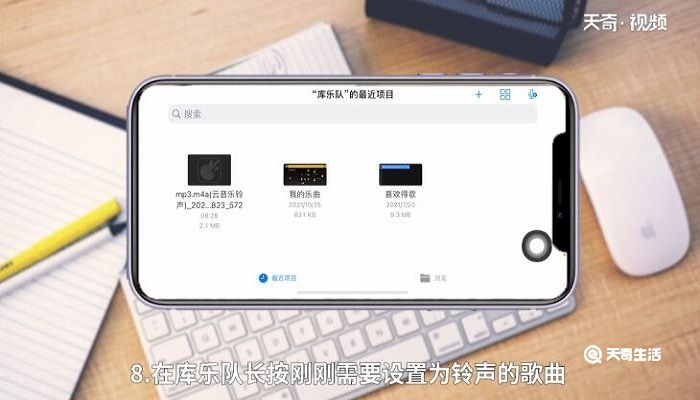
9.弹出框点击【共享】;
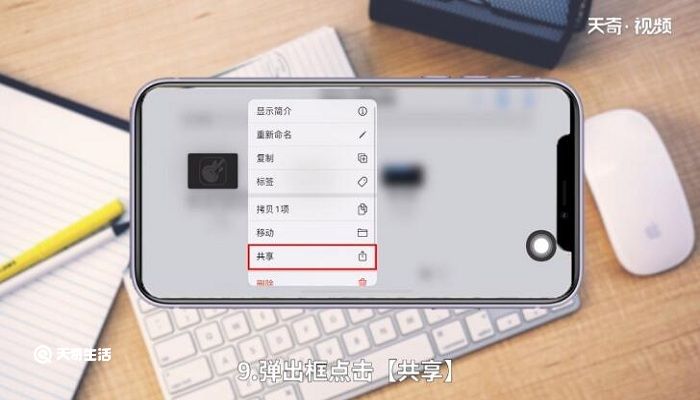
10.点击【电话铃声】;
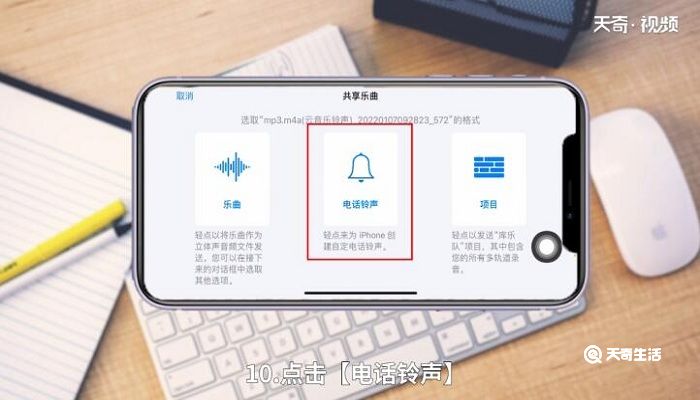
11.点击【继续】;
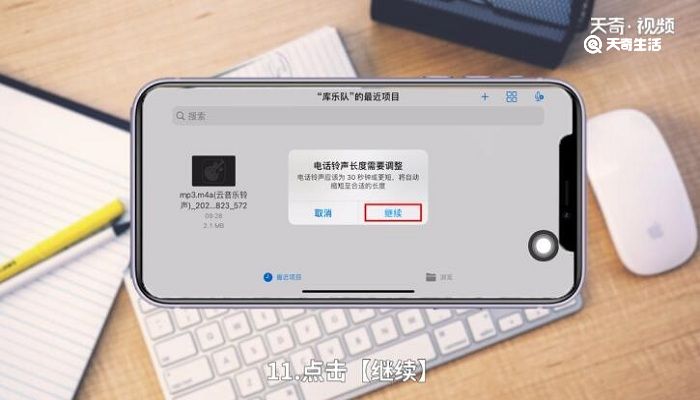
12.点击右上角的【导出】;
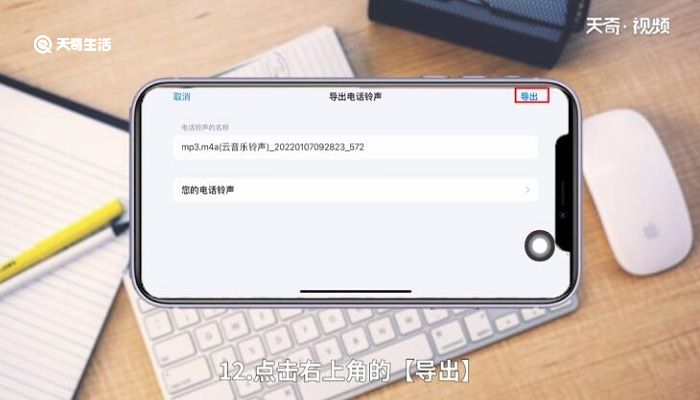
13.点击【好】;
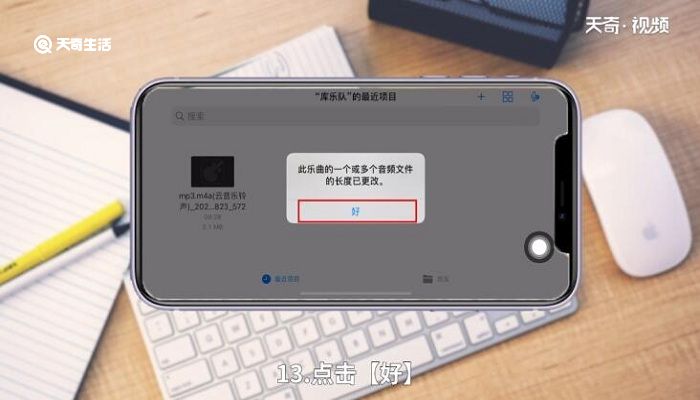
14.点击【将声音用作】选项;
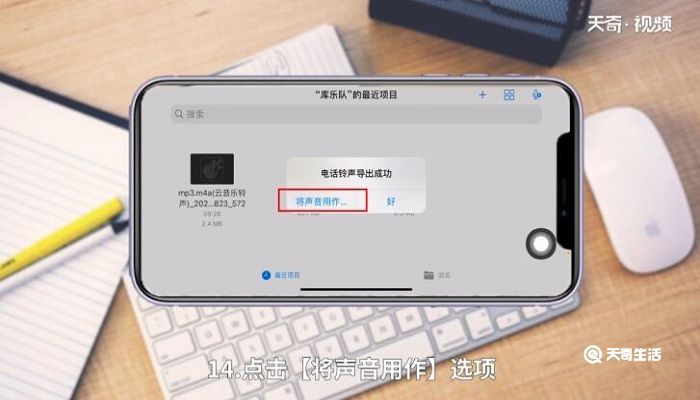
15.点击选择需要将铃声设置的联系人;或全部联系人;这里以标准铃声为例。即可成功完成手机铃声自定义设置。
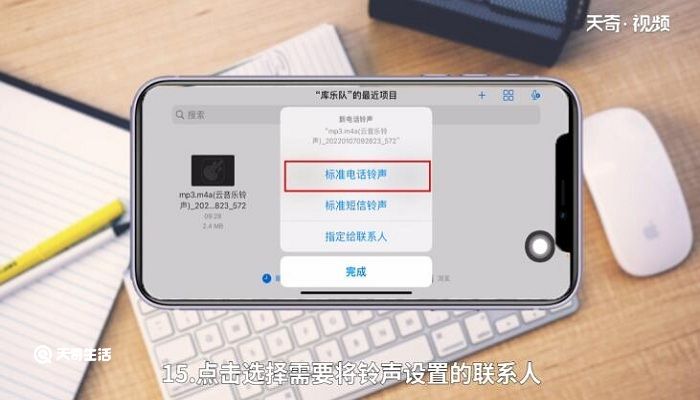
温馨提示:设置为自定义铃声之前,需要将该铃声下载之后才能完成设置。

电视恢复出厂设置会怎么样 电视恢复出厂设置怎么调回来
1、 恢复出厂设置是电视自带的一个功能。恢复出厂设置可以将不是自带的软件全部删除掉,让电视恢复到刚买的时候的状态,适合安装第三方应用太多,电视机经常卡死,运行程序经常出错等情况。当遇到哦这些问题时,单纯的清理垃圾可能得不(0)人阅读时间:2023-03-17
闽南立夏吃什么(立冬闽南吃什么)
闽南立夏吃虾面。谓之吃虾(夏)面。海虾煮熟后变红,与红糟红色同为吉祥之色,而虾与夏闽南语同音,以此表达了闽南人对夏季的美好祝愿。各地都有不同的立夏食俗,江浙沪习惯立夏吃蛋、江西立夏饮茶、南方吃五色饭。过去闽南家家户户常将红糟掺入面条中煮熟供全家食用,以寓发达发财之意,而红糟也帮助消化,有益身体健康。(0)人阅读时间:2023-03-17
吃完菠萝蜜的籽怎么处理 吃完菠萝蜜的籽怎么处理?
吃完菠萝蜜后的籽可以用来煲汤、煮粥、炒菜或者直接煮来吃 。1、菠萝蜜粥汤:也是将菠萝蜜芯洗净,煮汤时放入适量菠萝蜜芯,炖汤后,可以喝汤,吃核心,用菠萝蜜做的汤不仅味道鲜美,而且营养价值丰富。2、菠萝蜜仁粥:将菠萝蜜仁去皮,洗净后与粳米一起放入锅中煮粳米粥,当粳米煮熟时,菠萝蜜仁也煮熟了,可以剥下来吃。(0)人阅读时间:2023-03-17
文心一言怎么用 文心一言怎么用成语形容
文心一言怎么用 文心一言是什么意思好用吗?(0)人阅读时间:2023-03-17电视恢复出厂设置会怎么样 电视恢复出厂设置怎么调回来
 1、 恢复出厂设置是电视自带的一个功能。恢复出厂设置可以将不是自带的软件全部删除掉,让电视恢复到刚买的时候的状态,适合安装第三方应用太多,电视机经常卡死,运行程序经常出错等情况。当遇到哦这些问题时,单纯的清理垃圾可能得不..2023-03-17
1、 恢复出厂设置是电视自带的一个功能。恢复出厂设置可以将不是自带的软件全部删除掉,让电视恢复到刚买的时候的状态,适合安装第三方应用太多,电视机经常卡死,运行程序经常出错等情况。当遇到哦这些问题时,单纯的清理垃圾可能得不..2023-03-17闽南立夏吃什么(立冬闽南吃什么)
 闽南立夏吃虾面。谓之吃虾(夏)面。海虾煮熟后变红,与红糟红色同为吉祥之色,而虾与夏闽南语同音,以此表达了闽南人对夏季的美好祝愿。各地都有不同的立夏食俗,江浙沪习惯立夏吃蛋、江西立夏饮茶、南方吃五色饭。过去闽南家家户户常将红糟掺入面条中煮熟供全家食用,以寓发达发财之意,而红糟也帮助消化,有益身体健康。..2023-03-17
闽南立夏吃虾面。谓之吃虾(夏)面。海虾煮熟后变红,与红糟红色同为吉祥之色,而虾与夏闽南语同音,以此表达了闽南人对夏季的美好祝愿。各地都有不同的立夏食俗,江浙沪习惯立夏吃蛋、江西立夏饮茶、南方吃五色饭。过去闽南家家户户常将红糟掺入面条中煮熟供全家食用,以寓发达发财之意,而红糟也帮助消化,有益身体健康。..2023-03-17吃完菠萝蜜的籽怎么处理 吃完菠萝蜜的籽怎么处理?
 吃完菠萝蜜后的籽可以用来煲汤、煮粥、炒菜或者直接煮来吃 。1、菠萝蜜粥汤:也是将菠萝蜜芯洗净,煮汤时放入适量菠萝蜜芯,炖汤后,可以喝汤,吃核心,用菠萝蜜做的汤不仅味道鲜美,而且营养价值丰富。2、菠萝蜜仁粥:将菠萝蜜仁去皮,洗净后与粳米一起放入锅中煮粳米粥,当粳米煮熟时,菠萝蜜仁也煮熟了,可以剥下来吃。..2023-03-17
吃完菠萝蜜后的籽可以用来煲汤、煮粥、炒菜或者直接煮来吃 。1、菠萝蜜粥汤:也是将菠萝蜜芯洗净,煮汤时放入适量菠萝蜜芯,炖汤后,可以喝汤,吃核心,用菠萝蜜做的汤不仅味道鲜美,而且营养价值丰富。2、菠萝蜜仁粥:将菠萝蜜仁去皮,洗净后与粳米一起放入锅中煮粳米粥,当粳米煮熟时,菠萝蜜仁也煮熟了,可以剥下来吃。..2023-03-17文心一言怎么用 文心一言怎么用成语形容
 文心一言怎么用 文心一言是什么意思好用吗?..2023-03-17
文心一言怎么用 文心一言是什么意思好用吗?..2023-03-17